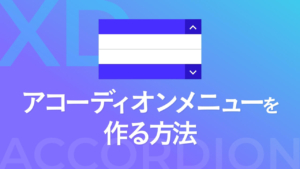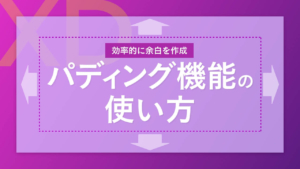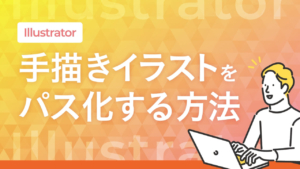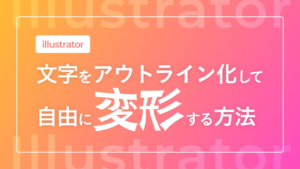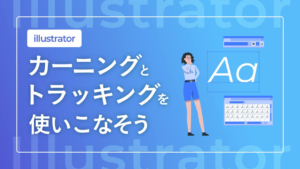加工前の下準備
まず、テキストツールを使ってスケッチ風にしたいテキストを準備します。
フォントはゴシック体で太めのウェイトのものを使うのがオススメです。
入力したテキストを選択して、左側か上部にあるツールから「線」と「塗り」を無しにします。
テキストの加工(アピアランスを使用)
アピアランスパネルを使って、テキストを加工していきます。
「アピアランスパネル」を開き新規塗りを追加します。
アピアランスパネルは、上部メニューの【ウィンドウ】→【アピアランス】を選択すると開けます。
新規塗りを追加すると、テキストが黒塗りされます。(文字色は好きな色に変更してもOKです。)
「アピアランスパネル」で新規追加した「塗り」が選択されている状態で、新規効果(fxの部分を選択)を押します。
そして、【スタイライズ】→【落書き】を選択します。
落書きオプションで下記の画像のようにスタイルを調整していきます。
(好きな数値でOKです。文字サイズやフォントの種類によって、各数値は上下しますのでフォントサイズに合わせて調整をしてください。)
調整ができたら、【OK】をクリックします。
塗りに落書きオプションを追加するだけでも、スケッチ風になりますが、線をつけることで文字の輪郭がはっきりとして読みやすくなるので、「線」の追加をしていきます。
アピアランスパネルの左端にある四角をクリックすると「新規線」が追加できます。
線にも効果をつけることで、よりスケッチ風のテキストにすることができます。
追加をした線が選択されたままの状態で、新規効果(fxの部分を選択)をクリックし、【パスの変形】→【ラフ】を選択してください。
下記画像のように、ラフの設定メニューが表示されたら、数値を入力していきます。
調整ができたらOKをクリックします。 (好きなように調整してください。)
これで、スケッチ風テキストの完成です!
作成した文字効果を保存しよう!
テキストごとに何度も効果設定をするのは面倒なので、今回作成したものを登録しておきましょう。
登録をしておけば、同じ効果を別のテキストに再利用することができます。
アピアランスの隣にある【グラフィックスタイル】を選択します。
ここになければ、上部から【ウィンドウ】→【グラフィックスタイル】をクリックしてください。
作成したテキストを選択して、グラフィックスタイルのパネルにドラッグ&ドロップをします。
すると、新しくスタイルが追加されます。
グラフィックスタイルのパネルに追加した文字効果をダブルクリックすると、下記画像のように、スタイル名を設定することができます。
グラフィックスタイルパネルの下部分にあるライブラリメニューをクリックして、【グラフィックスタイルを保存】をクリックすると、登録完了です。
これで、新しいテキストにも同じ効果を使うことができます!
別テキストで同じ効果を使う場合は、新しいテキストを追加・選択をして、【グラフィックスタイルパネル】→登録したスタイルをクリックすると同じ効果が適用されます。
新しいテキストにも「スケッチ風テキスト」のスタイルが適用されました。
まとめ
このように簡単にスケッチ風の文字を作成することができます。
背景を黒板のようなものにして、白文字にするとチョークで文字を書いた感じにしたりと、フォントや文字色、太さなどを変えて文字をアレンジすることもできます。
デザインがなんだか物足りない時や、カジュアルな印象にしたい時などに使ってみてください。